विंडोज 8 में डिफॉल्ट मीडिया प्लेयर और फोटो व्यूअर बदलें
मैं कुछ हफ्तों से विंडोज 8 चला रहा हूं और कुछ वीडियो फाइलों को चलाने की कोशिश करते समय हाल ही में एक समस्या में भाग गया। (Windows 8)मैं अपने पैनासोनिक एचडी(Panasonic HD) कैमकॉर्डर से बहुत सारे वीडियो लेता हूं और फाइलें सभी .M2TS फाइलें हैं, जिन्हें विंडोज 8 में (Windows 8)वीडियो(Video) ऐप चला सकता है, लेकिन विंडोज मीडिया प्लेयर(Windows Media Player) नहीं ।

यह मुझे यह कहते हुए एक त्रुटि देगा कि विंडोज मीडिया प्लेयर को प्लेलिस्ट डाउनलोड करते समय एक समस्या का सामना करना पड़ा(Windows Media Player encountered a problem while downloading the playlist) , जो भी इसका मतलब है। हालाँकि, किसी कारण से, डिफ़ॉल्ट रूप से Windows 8 हर बार Windows Media Player में वीडियो फ़ाइल खोलने का प्रयास करेगा । मुझे मैन्युअल रूप से फ़ाइलों पर राइट-क्लिक करना और वीडियो ऐप का उपयोग करने के लिए ओपन विथ चुनना था।(Open With)

इस लेख में, मैं जल्दी से बताऊंगा कि आप विंडोज 8(Windows 8) में डिफ़ॉल्ट वीडियो प्लेयर और फोटो व्यूअर को कैसे बदल सकते हैं । डिफ़ॉल्ट रूप से, विंडोज 8 में (Windows 8)फोटो(Photos) ऐप ज्यादातर पिक्चर फाइल्स को खोलेगा, लेकिन अगर आप एक अलग प्रोग्राम का उपयोग करना चाहते हैं, तो आपको इसे मैन्युअल रूप से बदलना होगा।
विंडोज 8(Windows 8) में डिफॉल्ट वीडियो प्लेयर(Default Video Player) बदलें
वीडियो फ़ाइल के लिए डिफ़ॉल्ट प्रोग्राम को बदलने का सबसे आसान तरीका वीडियो फ़ाइल पर राइट-क्लिक करना है, इसके साथ (with)खोलें(Open) पर क्लिक करें और फिर डिफ़ॉल्ट प्रोग्राम चुनें(Choose default program) पर क्लिक करें ।

फिर आप सूची से ऐप चुन सकते हैं या अधिक विकल्प पर क्लिक कर सकते हैं यदि आप जिस प्रोग्राम का उपयोग करना चाहते हैं वह सूचीबद्ध नहीं है। एक विशेष फ़ाइल प्रकार के लिए डिफ़ॉल्ट प्रोग्राम को बदलने के लिए यह सबसे आसान तरीका है, लेकिन यदि आप सभी वीडियो फ़ाइल प्रकारों के लिए डिफ़ॉल्ट प्लेयर बदलना चाहते हैं, उदाहरण के लिए, यह बहुत समय लेने वाला होगा।
इसके बजाय, आप कंट्रोल पैनल पर जा सकते हैं और (Control Panel)डिफॉल्ट प्रोग्राम्स(Default Programs) पर क्लिक कर सकते हैं ।
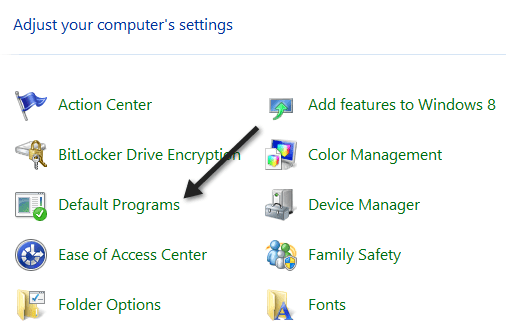
इसके बाद सेट योर डिफॉल्ट प्रोग्राम(Set your default programs) पर क्लिक करें ।

सूची को तब तक नीचे स्क्रॉल(Scroll) करें जब तक आप वीडियो(Video) तक नहीं पहुंच जाते और यह आपको बताएगा कि उस ऐप या प्रोग्राम में कितने डिफॉल्ट सेट हैं।

आगे बढ़ें और इस प्रोग्राम के लिए डिफ़ॉल्ट चुनें(Choose defaults for this program ) पर क्लिक करें और आप ठीक से देख पाएंगे कि विंडोज 8(Windows 8) में कौन सी फाइलें किस प्रोग्राम से जुड़ी हैं ।

जैसा कि आप देख सकते हैं, .m2ts फ़ाइलों को वर्तमान डिफ़ॉल्ट के रूप में सेट नहीं चुना गया था। यदि आप चाहते हैं कि वर्तमान प्रोग्राम फ़ाइलें खोलें, तो बस बॉक्स को चेक करें और फिर सहेजें(Save) बटन पर क्लिक करें। यह तब वर्तमान प्रोग्राम को उस फ़ाइल प्रकार से संबद्ध करेगा। इसलिए यदि आप विंडोज मीडिया प्लेयर(Windows Media Player) के उपयोग से बदलना चाहते हैं , तो आप बॉक्स को चेक करेंगे और फिर सेव(Save) पर क्लिक करेंगे ।
फ़ोटो(Photos) या किसी अन्य ऐप के लिए , यह वही प्रक्रिया है। डिफ़ॉल्ट रूप से प्रोग्राम के साथ कौन सी फाइलें खोलने के लिए सेट हैं यह देखने के लिए फ़ोटो(Photos) पर क्लिक करें(Click) और आप किस प्रोग्राम का उपयोग करना चाहते हैं, इसके आधार पर चेक या अनचेक करें।

यदि आप चाहते हैं कि कोई भिन्न ऐप फ़ोटो खोलें, तो उस ऐप के लिए डिफ़ॉल्ट पर जाएं और फिर उन फ़ाइलों के प्रकारों के लिए बॉक्स चेक करें जिन्हें आप अन्य ऐप का उपयोग करके स्वचालित रूप से खोलना चाहते हैं। उदाहरण के लिए, अगर मैं चाहता था कि विंडोज फोटो व्यूअर(Windows Photo Viewer) तस्वीरें खोलें, तो मैं इसके डिफ़ॉल्ट पर जाऊंगा और इसके द्वारा समर्थित फ़ाइल प्रकारों के लिए सभी बॉक्स चेक करूंगा।

यह इसके बारे में! आप आसानी से नियंत्रित कर सकते हैं कि कौन सी फाइलें विंडोज 8 में (Windows 8)डिफॉल्ट प्रोग्राम्स(Default Programs) फीचर का उपयोग करके किन प्रोग्राम्स के साथ खोली गई हैं । आनंद लेना!
Related posts
विंडोज 11/10 में डिफॉल्ट डिफॉल्ट फोटो व्यूअर कैसे बदलें
विंडोज 11/10 में डिफॉल्ट मीडिया प्लेयर सेट या बदलें
विंडोज फोटो गैलरी को डिफॉल्ट इमेज व्यूअर के रूप में कैसे सेट करें
विंडोज 8 में एक नई प्रदर्शन भाषा कैसे स्थापित और सक्षम करें
रीसेट का उपयोग करके विंडोज 8 को उसकी प्रारंभिक स्वच्छ स्थिति में कैसे पुनर्स्थापित करें
विंडोज 7 और विंडोज 8 में अधिसूचना क्षेत्र को कैसे अनुकूलित करें
ओएस एक्स माउंटेन लायन चलाने वाले मैक पर विंडोज 8 कैसे स्थापित करें
5 आसान विंडोज 8/8.1 रजिस्ट्री बदलाव
विंडोज 8 और 8.1 में मौसम ऐप के लिए पूरी गाइड
विंडोज 7, विंडोज विस्टा या इससे पहले के विंडोज 8 में अपग्रेड कैसे करें
क्या आपका पीसी विंडोज 8 के लिए तैयार है?
विंडोज 8 और विंडोज 8.1 में वीपीएन या पीपीपीओई कनेक्शन कैसे हटाएं
विंडोज 8 में वायरलेस नेटवर्क कनेक्शन और प्रोफाइल कैसे प्रबंधित करें
विंडोज 8.1 में समस्याओं का निवारण कैसे करें
डेस्कटॉप शॉर्टकट को विंडोज 8 स्टार्ट स्क्रीन पर डाउनलोड करें
विंडोज 8 और विंडोज 8.1 में वायरलेस नेटवर्क से कैसे जुड़ें?
विंडोज 8 और 8.1 का परिचय: साइन-इन विकल्पों के बीच स्विच कैसे करें
विंडोज 8 और विंडोज 8.1 में हिडन वायरलेस नेटवर्क से कैसे जुड़ें?
Windows 7/8 में धीमे राइट-क्लिक प्रसंग मेनू का समस्या निवारण करें
अपने पीसी को सुरक्षित रखने के लिए विंडोज 8 और 8.1 में एक्शन सेंटर का उपयोग कैसे करें
